Come collegare, installare e testare il TCA Sidestick Airbus Edition su PC
Informazioni correlate :
- KB : 1764
- Lingua : IT
- Data : 2024-04-16
- Categoria :
- Etichetta :
Prodotti: TCA Sidestick Airbus Edition ; TCA Sidestick X Airbus Edition ; TCA Officer Pack Airbus Edition ; TCA Captain Pack Airbus Edition ; TCA Captain Pack X Airbus Edition

Requisiti di sistema: PC in ambiente Windows® 10 o più recente.
Questo articolo descrive i passaggi importanti da eseguire per collegare e installare il TCA Sidestick Airbus Edition o il TCA Sidestick X Airbus Edition su PC.
Le nostre raccomandazioni valgono sia per giocare su PC che per testare il sidestick.
Per ulteriori informazioni sulla configurazione e sulle impostazioni del tuo sidestick, ti invitiamo a consultare il manuale d’uso:
- TCA Sidestick Airbus Edition - Manuale d’uso
- TCA Sidestick X Airbus Edition - Manuale d’uso
Se giochi su Xbox, potrebbe interessarti questo secondo articolo:
- Come collegare e utilizzare il TCA Sidestick X Airbus Edition per giocare su console Xbox
1) Collega il tuo TCA Sidestick Airbus Edition o il tuo TCA Sidestick X Airbus Edition direttamente alla porta USB del tuo PC
Il sidestick deve essere collegato direttamente a una porta USB del PC tramite il relativo cavo USB‑C / USB‑A.
- Ti consigliamo di non utilizzare hub USB, prolunghe USB o qualsiasi altro tipo di estensione di collegamento.

Nota riguardante il TCA Sidestick X Airbus Edition:
- Prima di collegare il TCA Sidestick X Airbus Edition, il selettore deve trovarsi in posizione PC.
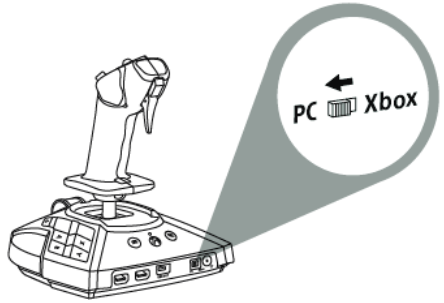
2) Assicurati di aver installato nel tuo PC il driver "Drivers - Package" più recente
Se necessario, troverai il driver per la tua periferica sul nostro sito web, nella sezione Driver:
- TCA Sidestick Airbus Edition
- TCA Sidestick X Airbus Edition
Il driver è lo stesso per entrambe le versioni del TCA Sidestick Airbus Edition.
Nota:
Il driver potrebbe essere necessario per poter giocare ad alcuni giochi su PC. Vi è inclusa anche una mappatura creata per il gioco Microsoft Flight Simulator 2020 (PC).
Assieme al driver, diventa disponibile anche il pannello di controllo del prodotto.
Riavvia il tuo computer per completare l’installazione.
3) Apri il Pannello di controllo e testa il tuo sidestick
Questo test serve semplicemente a verificare che tutto funzioni correttamente dall’inizio.
Inoltre, qualora dovessi riscontrare difficoltà o malfunzionamenti nei giochi, tramite il test (eseguito al di fuori del gioco) potrai verificare il corretto funzionamento del tuo sidestick. In questo caso, dovrai necessariamente chiudere il tuo gioco.
Sulla tua tastiera, premi simultaneamente il tasti Windows e R.
- Nella finestra Esegui, digita joy.cpl e clicca quindi su OK.

- Nella finestra Periferiche di gioco, seleziona il nome del tuo prodotto e clicca poi su Proprietà.
=> Nome del TCA Sidestick Airbus Edition: T.A320 Copilot (destrimane) o T.A320 Pilot (mancino).
=> Nome del TCA Sidestick X Airbus Edition: TCA Sidestick X Copilot (destrimane) o TCA Sidestick X Pilot (mancino).
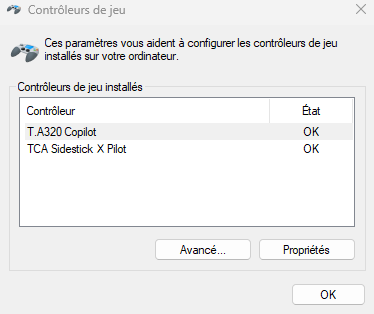
- E testa il tuo prodotto tramite il pannello di controllo.
TCA Sidestick Airbus Edition
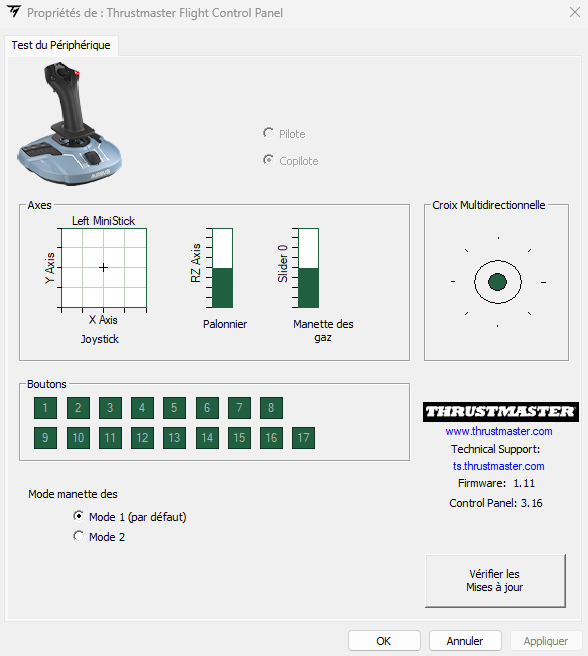
TCA Sidestick X Airbus Edition
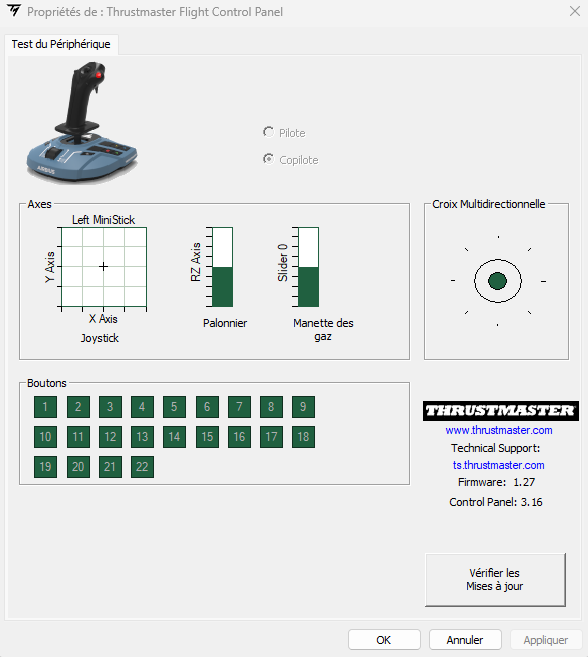
Testa tutti gli assi e tutti i pulsanti.
Altri articoli sulla gamma di periferiche TCA Airbus:
